Catatan ini terinspirasi dari banyaknya rekan dikantor membuka youtube
sehingga mengakibatkan koneksi lambat (asumsi tanpa microtic).
Langkah-langkahnya :
1. Masuk ke akses router melalui url address 192.168.1.1
2. Cari menu Access Restrictions
3. Internet Access Policy : Pilih 1 dari sekian banyak rule (Fungsinya bisa berbeda tiap rule dan bisa kita setting sesuai keinginan kita)
4. Status :Pilih Enable
5. Enter Policy Name – Misal nya buat Namanya Block Facebook
6. Edit List of PCs – disini anda bisa buat IP brapa saja yang akan di Block atau Acces
7. Days – Atur Hari apa saja yang akan kamu jalankan Filter ini
8. Times – Atur Jam brapa saja yang akan kamu jalankan Filter ini
9. Blocked Services – Atur Services atau Port yang akan Anda Filter Jika mau tambahkan Portnya Klik Add/Edit Services
10. Website Blocking by URL Address – BLock Per Url misalnya (facebook.com)
11. Website Blocking by Keyword – Block per keyword misalnya (youtube)
12. Save Setting
Langkah-langkahnya :
1. Masuk ke akses router melalui url address 192.168.1.1
2. Cari menu Access Restrictions
3. Internet Access Policy : Pilih 1 dari sekian banyak rule (Fungsinya bisa berbeda tiap rule dan bisa kita setting sesuai keinginan kita)
4. Status :Pilih Enable
5. Enter Policy Name – Misal nya buat Namanya Block Facebook
6. Edit List of PCs – disini anda bisa buat IP brapa saja yang akan di Block atau Acces
- Disini anda bisa Masukkan MAC address nya
- Disini bisa anda Masukkan IP Client yang akan di Filter (block)
- IP Range – Anda bisa Block ipnya misalnya dari IP 192.168.1.100 – 192.168.1.200
7. Days – Atur Hari apa saja yang akan kamu jalankan Filter ini
8. Times – Atur Jam brapa saja yang akan kamu jalankan Filter ini
9. Blocked Services – Atur Services atau Port yang akan Anda Filter Jika mau tambahkan Portnya Klik Add/Edit Services
10. Website Blocking by URL Address – BLock Per Url misalnya (facebook.com)
11. Website Blocking by Keyword – Block per keyword misalnya (youtube)
12. Save Setting

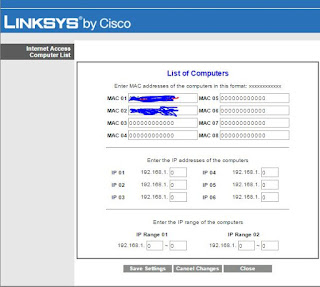

%20copy.jpg)




